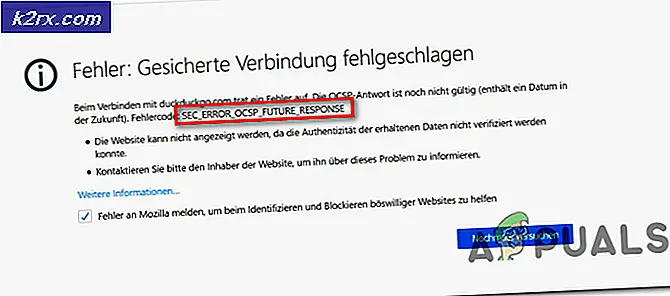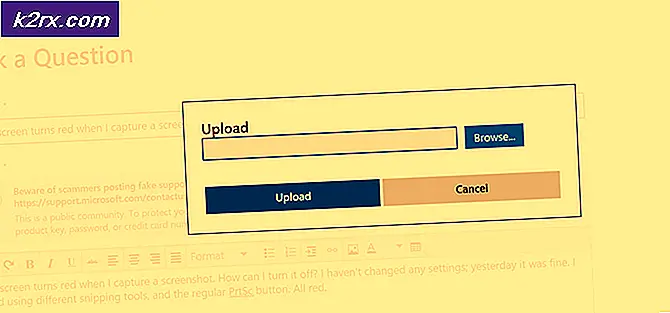Cara Setup Ubuntu Server sebagai Router menggunakan PPPoE
Ubuntu Server secara teknis dirancang sebagai sistem operasi CLI prompt hanya untuk digunakan dengan server besar besi besar, tetapi tidak ada alasan itu tidak dapat berfungsi di router dan sistem embedded yang mengelola Point-to-Point Protocol over Ethernet juga. Diasumsikan bahwa proyek seperti ini memerlukan PC tanpa kipas kecil atau semacam kotak router yang dapat Anda modifikasi melalui chip flash NAND. Kemungkinan besar Anda akan menginstal sejumlah RAM yang layak serta disk solid-state untuk menghilangkan kebisingan serta bagian yang bergerak. Anda mungkin tertarik untuk menggunakan konverter SDHC-ke-SATA sehingga Anda dapat menjalankan seluruh sistem operasi dari kartu SD. Kartu SD yang dimasukkan ke dalam slot samping pada perangkat keras bebas warisan juga dapat mem-boot sistem operasi. Ini berfungsi saat menggunakannya dengan sistem PPPoE.
Meskipun Anda mungkin berpikir bahwa menggunakan konfigurasi semacam ini dapat lambat tanpa hard disk elektromekanis yang tepat, Anda sebenarnya secara teoritis akan mengurangi waktu akses. Ubuntu Server sangat kecil, bagaimanapun, boot dengan cepat. Setelah router Anda di tempat, Anda mungkin tidak benar-benar menyalakan dan mematikan sangat sering. Terlepas dari konfigurasi yang Anda pilih, Anda harus mengarahkan browser Anda ke https://www.ubuntu.com/download/server untuk mengunduh ISO. Versi terbaru pada saat penulisan ini, Ubuntu Server 16.04.1 LTS, dirancang hanya untuk digunakan dengan arsitektur 64-bit. Kebanyakan router modern dan perangkat klien tipis memenuhi persyaratan ini dengan baik, tetapi ini mungkin menjadi masalah jika Anda mencoba sesuatu yang benar-benar eksotis seperti menggunakan netbook sebagai router.
Mengkonfigurasi Ubuntu Server sebagai Router PPPoE
Beberapa jaringan ISP utama masih memerlukan otentikasi PPPoE. Hampir semua jaringan DSL menggunakan ini, dan meskipun itu tidak perlu ketika bekerja dengan koneksi serat, beberapa dari mereka masih menggunakannya juga. Router Netgear menawarkan prompt login yang memungkinkan Anda untuk terhubung ke jenis jaringan ini dengan mudah, tetapi akan membutuhkan kerja keras untuk mendapatkan router Linux yang dibuat sendiri di rumah agar dapat berinteraksi dengan baik dengan teknologi semacam ini.
Jika Anda tidak ada di browser Anda, pergilah ke http://releases.ubuntu.com/16.04.1/ . Anda dapat mengunduh ISO dari halaman ini jika Anda tidak memilikinya, tetapi setelah Anda memilikinya, gulir ke bawah ke tautan yang bertuliskan MD5SUMS dan pilihlah.
Dari prompt CLI, jalankan md5sum pada Ubuntu Server ISO dan pastikan bahwa itu cocok dengan nomor di samping ubuntu-16.04-desktop-amd64.iso dalam daftar.
Jika ya, maka dapatkan stik memori USB kosong atau kartu SD yang siap dan ketik sudo if = ubuntu-16.04-desktop-amd64.iso of = / dev / sdLetter bs = 8M, menggantikan prompt = dengan nama perangkat yang dimaksud. Anda dapat menggunakan sudo fdisk -l untuk menemukan semua perangkat yang terpasang ke sistem Anda. Setelah Anda melakukannya, keluarkan drive dengan benar dan lampirkan ke sistem router. Nyalakan ulang, dan tekan tombol apa saja yang diperlukan untuk mem-boot sistem tersebut dari penyimpanan yang dapat dilepas. Instalasi Ubuntu Server relatif mudah berdasarkan sejumlah prompt ncurses berbasis teks.
Satu masalah dengan menginstalnya dalam mode ini, bagaimanapun, adalah bahwa media yang dapat dipindahkan akan mengharuskan Anda untuk terhubung ke Internet selama instalasi, dan menghubungkan kotak seperti ini langsung ke jaringan menimbulkan beberapa masalah keamanan. Colokkan ke salah satu port jaringan dari router lama Anda untuk menyediakan layanan firewall sampai Anda menjalankannya. Segera setelah Anda melakukannya, Anda harus melakukan beberapa pengeditan pada boot loader GRUB. Jika memungkinkan, cabut router Linux Anda dari mesin yang ada sesegera mungkin untuk melanjutkan instalasi offline. Ini akan mencegah masalah DHCP aneh yang mungkin Anda dapatkan pada koneksi yang ada.
Kemungkinan besar, Anda tidak akan ingin menginstal perangkat lunak tambahan apa pun selama proses konfigurasi sistem operasi. GRUB diam-diam mem-boot pada instalasi default Ubuntu Server, yang berarti Anda tidak akan melihat pesan debug apa pun. Jika Anda melihat kursor berkedip dengan tidak ada yang lain setelah boot, maka tahan Ctrl, Alt dan F1 untuk mendapatkan konsol virtual. Masuk ke akun Anda, dan kemudian ketik meskipun Anda mungkin juga ingin menggunakan vi sebagai gantinya. Temukan baris yang membaca GRUB_CMDLINE_LINUX_DEFAULT = percikan tenang dan hapus kata-kata percikan yang tenang dalam tanda kutip. Anda juga akan ingin mengedit baris yang bertuliskan GRUB_CMDLINE_LINUX = untuk menyertakan net.ifnames = 0 biosdevname = 0 dalam tanda kutip ganda untuk memberi nama kartu jaringan Anda dengan tepat. Simpan file dan kemudian jalankan sudo update-grub untuk memperbarui boter boot Anda, karena file grub mungkin sebenarnya pada semacam partisi UEFI.
Temukan baris yang bertuliskan GRUB_CMDLINE_LINUX_DEFAULT = percikan tenang dan hapus kata-kata percikan yang tenang dalam tanda kutip. fsafa
Itu bajak laut.
Ketik sudo nano untuk membuka file antarmuka Anda untuk mengedit, dan kemudian mengubah nama kartu jaringan yang Anda temukan di sana kembali ke eth0 dan eth1 tradisional, lalu simpan file dan keluar. Setelah Anda keluar dari file, Anda dapat mereboot sistem untuk memastikan bahwa perubahan tersebut berlaku dengan benar.
Sekarang Anda harus menginstal perangkat lunak PPPoE dan OpenSSL yang tepat untuk menyelesaikan instalasi. Anda dapat menginstal DNS, DHCP, PPPoE dan OpenSSL dengan satu masalah baris perintah:
sudo apt-get install bind9 isc-dhcp-server openssl pppoeconf
Ini mungkin membutuhkan beberapa saat, dan itu bisa menanyakan apakah Anda siap untuk menyetujui perubahan. Pastikan untuk memberi tahu Anda. Begitu selesai semuanya, Anda benar-benar dapat memutuskan sambungan dari Internet dan melanjutkan offline. Anda mungkin ingin menggunakan perintah sinkronisasi beberapa kali untuk memastikan semua penyangga disinkronkan bersama-sama jika terjadi hal buruk.
ISP Anda memberi Anda nama pengguna dan kata sandi, yang harus Anda masukkan ke file chap-secret. Mengetik tetapi ingat bahwa Anda masih dapat menggunakan vi jika Anda lebih suka. Nama pengguna dan kata sandi Anda perlu dikutip. Misalnya, Anda berpotensi ingin:
billy * mypass3
Simpan file dan sekarang arahkan ke Anda akan menemukan penyedia file bernama di direktori ini. Buka dengan nano seperti yang Anda lakukan dengan file konfigurasi lainnya, atau buat yang baru dengan cara yang sama. Masukkan masing-masing perintah ini pada baris terpisah di file:
noipdefault
defaultroute
digantidefaultroute
bertahan
plugin rr-pppoe.so eth0
pengguna billy
Anda juga dapat menggunakan kata sandi dan noauth jika Anda tidak ingin menggunakan petunjuk masuk, karena Anda akan menggunakan ini sebagai router dan bukan sebagai mesin produksi aktual dengan antarmuka reguler. Ganti nama billy dengan nama pengguna sebenarnya yang Anda miliki, lalu jalankan penyedia pon atau nama file yang Anda buat untuk terhubung. Ini seharusnya memberi Anda pesan kesalahan yang relevan dalam proses, tetapi Anda dapat menggunakan ifconfig untuk menemukan antarmuka jaringan ppp0 atau ppp1. Anda harus merujuk ini nanti. Anda dapat menambahkan usepeerdns jika Anda ingin meminta rekan untuk beberapa alamat server DNS, yang kemudian diteruskan ke sebagai variabel lingkungan berlabel DNS2 dan DNS1. Anda juga akan memaksa variabel lingkungan yang disebut USEPEERDNS untuk mengatur dirinya sendiri ke 1 juga. Jika Anda lebih suka menggunakan server DNS Anda sendiri dan bukan yang ditugaskan untuk Anda oleh ISP Anda, Anda dapat menambahkan baris ke Anda file seperti:
TIP PRO: Jika masalahnya ada pada komputer Anda atau laptop / notebook, Anda harus mencoba menggunakan Perangkat Lunak Reimage Plus yang dapat memindai repositori dan mengganti file yang rusak dan hilang. Ini berfungsi dalam banyak kasus, di mana masalah ini berasal karena sistem yang rusak. Anda dapat mengunduh Reimage Plus dengan Mengklik di SiniIni harus ada di sini sejak setiap kali Anda me-reboot server atau membuat koneksi PPPoE baru, file ditimpa.
Dalam kebanyakan kasus, MTU Anda ditetapkan sekitar 1500, tetapi yang tertinggi Anda akan bisa mendapatkannya sekitar 1492 atau bahkan mungkin lebih sedikit karena Anda menggunakan antarmuka PPPoE. Dengan asumsi Anda telah menentukan MTU maksimum untuk sistem ppp0 atau ppp1 Anda, Anda harus menggunakannya untuk membuka file ip-up dan kemudian tambahkan baris / sbin / ifconfig ppp0 mtu #### di bagian paling bawah, ganti #### dengan nilai yang benar. Mungkin di suatu tempat sekitar 1480 jika Anda tidak yakin.
Banyak tutorial yang akan memberitahu Anda untuk mengatur koneksi eth0 WAN ke DHCP, tetapi Anda perlu mengaturnya ke manual karena koneksi PPPoE yang Anda kerjakan. Menggunakan dan mengeditnya sehingga blok kode di bawah # Antarmuka jaringan WAN membaca auto eth0 dan iface eth0 inet manual dan kemudian blok kode di bawahnya harus dibaca:
# Antarmuka jaringan LAN
otomatis eth1
iface eth1 inet statis
alamat 192.168.1.1
netmask 255.255.255.0
Router memerlukan penerusan paket yang diaktifkan untuk bertindak sebagai router, jadi gunakan dan kemudian lepaskan octothorpe di depan net.ipv4.ip_forward = 1 sebelum menyimpan. Anda akan menemukannya di bawah kutipan yang bertuliskan # Batalkan komentar baris berikutnya untuk mengaktifkan penerusan paket untuk IPv4, tetapi Anda mungkin juga ingin menghapus tanda di depan net.ipv6.conf.all.forwarding = 1 jika Anda berencana untuk menggunakan Perutean IPv6, yang mungkin merupakan tantangan di bawah sistem PPPoE.
Buka file iptables untuk mengedit dengan perintah dan tambahkan garis-garis ini:
Simpan file, lalu keluar dari nano atau editor teks lain apa pun yang telah Anda gunakan sebelum melanjutkan. Iptables merupakan firewall utama untuk kernel Linux, jadi merupakan ide yang bagus untuk memiliki tabel ini sebelum Anda benar-benar memulai koneksi ISP.
Anda harus mengubah perizinan pada file yang dimaksud, jadi Anda mungkin ingin menggunakan sudo -i atau sudo bash untuk mendapatkan prompt root. Setelah Anda menggunakan:
Setelah izin ini diterapkan, Anda dapat mengetikkan exit dan menekan tombol enter untuk keluar dari prompt yang ditinggikan.
File konfigurasi berikutnya yang perlu kita buka dan Anda akan mengeditnya dengan cara yang sama persis. Anda perlu menambahkan pengaturan berikut, mengganti octothorpes dengan alamat IP yang tepat untuk router Anda:
subnet ###. ###. ##. # netmask 255.255.255.0 {
jarak ###.###.##.### ###.###.##.###;
router pilihan ###. ###. ##. #;
opsi domain-nama-server ###. ###. ##. #;
pilihan broadcast-address ###. ###. ##. ###;
}
Simpan dan tutup file. Jika Anda bekerja dengan kartu SD atau yang serupa, maka ini adalah saat yang tepat untuk mengeluarkan perintah sinkronisasi juga.
Anda harus menggunakan sudo nano sekali lagi untuk membuka file untuk menyertakan aturan kustom Anda sendiri. Kami masih bekerja dengan koneksi PPPoE, jadi kami akan menggunakan file perangkat ppp0 bukan et0 default.
Di bawah blok kode yang dimulai dengan komentar # Clamp ukuran MSS ke MTU, sertakan baris berikut:
-A FORWARD -p tcp –tcp-flags SYN, RST SYN -j TCPMSS –clamp-mss-to-pmtu
Aturan ini diperlukan untuk mencegah halaman Web memuat hanya setengah jalan atau waktu habis. Ini bukan pin MTU dan MSS bersama-sama, jadi Anda tidak akan memiliki masalah ini. Sekarang ini memungkinkan kernel Linux untuk menebak tentang ukuran yang benar, tetapi Anda benar-benar dapat menentukannya jika diperlukan. Di bawah blok kode yang dimulai dengan # Tentukan ukuran MSS, Anda harus menambahkan:
-A FORWARD -p tcp –tcp-flags SYN, RST SYN -j TCPMSS –set-mss ####
Ganti bagian #### dengan nilai MSS yang benar. Anda bisa mengetahuinya dengan sedikit matematika sederhana. Kurangi ukuran header PPPoE dari MTU Anda, lalu kurangi IP header dan header TCP. Perbedaannya adalah ukuran total MSS.
Anda mungkin perlu memodifikasi aturan layanan SSH untuk menambahkan opsi –syn yang akan memungkinkan Anda untuk mengakses SSH ke router ini dari komputer lain yang terdaftar di LAN Anda. Mengomentari aturan layanan ICMP akan membuat mesin Anda tidak membalas ping apa pun. Ini benar-benar akan membuat komputer Anda cukup sembunyi-sembunyi, meskipun Anda seharusnya tidak menganggap ini semacam perawatan akhir-semua yang membuat kebiasaan browsing Anda melalui router ini tidak terlihat. Tidak akan, tetapi ini adalah satu lagi lapisan keamanan untuk melindungi Anda.
Kadang-kadang antarmuka atau koneksi PPPoE yang Anda gunakan tidak akan benar-benar terhubung segera ketika Anda menyalakan router, jadi Anda mungkin ingin membuat scrip startup pendek untuk memastikan bahwa ia berfungsi dengan baik ketika sistem boot naik. Itu hanya menambah sekitar 8-10 detik ke waktu boot total, jadi itu benar-benar layak. Edit file dengan sudo nano sekali lagi, lalu tambahkan
tidur 3
ifup eth0
tidur 3
ifup eth1
tidur 3
penyedia pon
Anda harus mengganti penyedia dengan nama file kustom jika Anda membuat satu untuk mengganti file penyedia default. Banyak router hanya membutuhkan waktu tidur 1-2 detik, jadi Anda mungkin ingin bereksperimen dengan itu untuk meningkatkan kinerja boot. Seharusnya tidak perlu banyak waktu untuk me-restart sama sekali di tempat pertama.
Ini harus menjalankan perintah pon dan ifup setelah sistem benar-benar di-boot, tetapi sebelum permintaan log virtual virtual yang sebenarnya muncul. Jika koneksi sudah habis, maka tidak ada yang terjadi, tetapi jika salah satu koneksi tidak berfungsi dengan benar maka skrip ini akan memastikan bahwa itu diinisialisasi dengan benar. Perintah pon terakhir bergantung pada eth0 dan eth1, jadi Anda harus selalu memposisikannya sebagai langkah terakhir atau skripnya mungkin benar-benar gagal.
Segera setelah Anda mereboot mesin setelah membuat semua perubahan ini, Anda akan memiliki router yang berfungsi penuh yang bekerja pada Ubuntu Server. Anda mungkin ingin sesekali menggunakan sudo iptables-L jika Anda perlu memeriksa statusnya dari waktu ke waktu, tetapi jika tidak semuanya akan bekerja dengan baik jika tidak lebih baik daripada router yang diproduksi secara komersial. Router baru Anda akan menjalankan paket Ubuntu lain yang diperlukan, tetapi Anda tidak perlu menginstal X Server atau yang lain, karena sistem harus berfungsi dengan benar tanpa perlu perangkat lunak antarmuka pengguna tambahan.
TIP PRO: Jika masalahnya ada pada komputer Anda atau laptop / notebook, Anda harus mencoba menggunakan Perangkat Lunak Reimage Plus yang dapat memindai repositori dan mengganti file yang rusak dan hilang. Ini berfungsi dalam banyak kasus, di mana masalah ini berasal karena sistem yang rusak. Anda dapat mengunduh Reimage Plus dengan Mengklik di Sini